wps office怎么生成表格?表格是我们平常办公的时候非常常见的文档数据,表格工具也给我们提供了非常强大的功能,提高了我们办公的效率。不过在计算机中,表格的编辑也是非常多种多样的,除了Excel外,word等一些办公软件也能够编辑表格,但是word和Excel相对来说要更加方便,功能也更加齐全。那么在计算机中我们应该如何去制作表格呢?下面我们就为大家简单地介绍一下如何在word和Excel中制作表格。
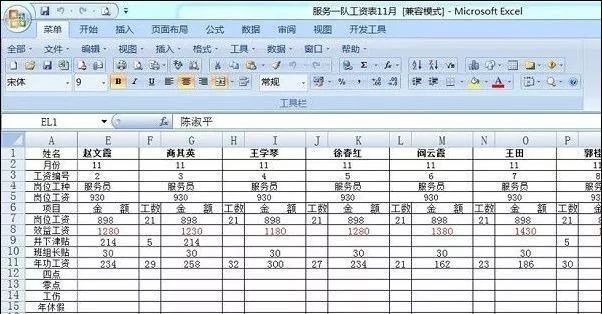
使用Word制作表格
Word虽然是文字编辑工具,首先打开word,找到菜单栏选项,点击插入,同时点击表格,按需要,在模拟表格那里,选择行与列的数目,这样表格就会自动生成了。右键点表格,选择表格属性,这里可以设置表格,边框,以及底纹,边框粗细等。使用word制作的表格同时能够进行复制和分享,但是它的功能不如Excel强大。

使用Excel制作表格
在桌面上右键点击在快捷菜单中选择“属性-新建excel工作表”命令,命名新建的表格名为“数据统计”,双击打开文件。设置好表格的操作范围即纸张大小,这里设置为A4,页面布局-纸张大小-A4。选择页面内的所有行,右键点击选择“行高”命令,设定好行高。选择表头位置的单元格,右键点击选择“设置单元格格式”。在“设置单元格格式”对话框中选择“对齐”选项卡,勾选“合并单元格”,点击“确定”按钮。合并完后输入文字“数据统计表汇总”,并将其居中。输入数据,这里只输入一部分。选择表格数据所在的单元格,点击右键选择“设置单元格格式”命令,在对话框中选择“边框”选项卡,设置表格框架线条粗细,设置完点击“确定”。表格的基本设置完成后,输入数据,保存即可,表格建完了。
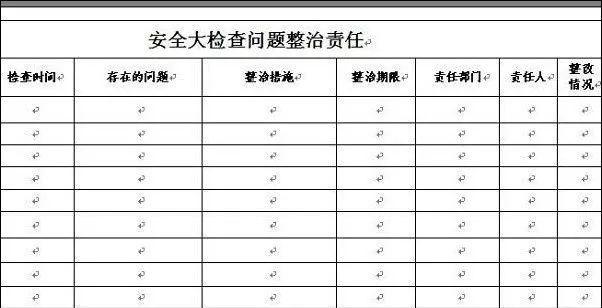
Excel表格公式
要计算一下下图中所选定的数据,首先计算出第一组数据的乘积。选定这一组数据然后点击上方的函数按钮。在弹出的菜单中并没有我们需要用到的乘积的公式,就点击一下其他函数这个选项。在插入函数的页面中,并不能直接找到我们需要用到的product函数。就在搜索函数空白框中,输入乘积两个字,然后点击转到按钮。此时,在选择函数的列表中,就出现了一个乘积的函数,在列表的最下面有一个说明,即计算所有参数的乘积。选择之后点击确定按钮退出插入函数的页面。
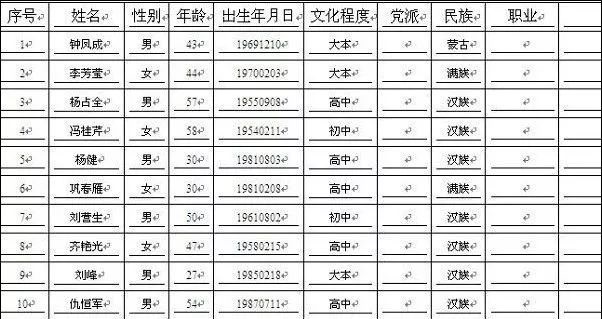
以上就是计算机中常见的两种制作表格的方式。Word制作表格一般是在我们做一些文字工作的时候的配合来使用,如果你制作的是那种需要严格要求的表格,且数据必须准确的话,那么最好还是使用Excel表格来制作,Excel相对来说更加规范,而且功能强大齐全,再配合各个公式的使用也能帮助我们快速地处理大量的数据,提高办公效率和办公的速度。
 office办公软件入门基础教程
office办公软件入门基础教程
